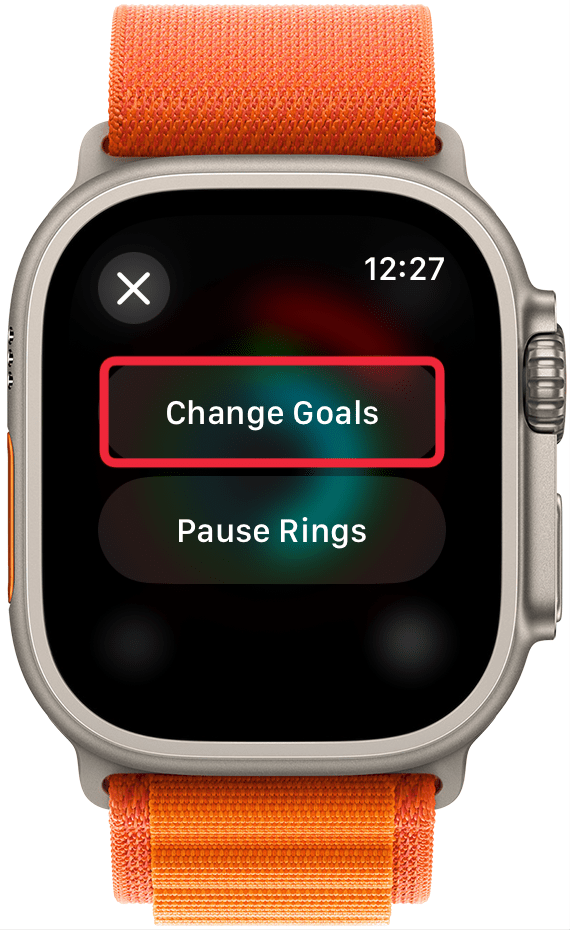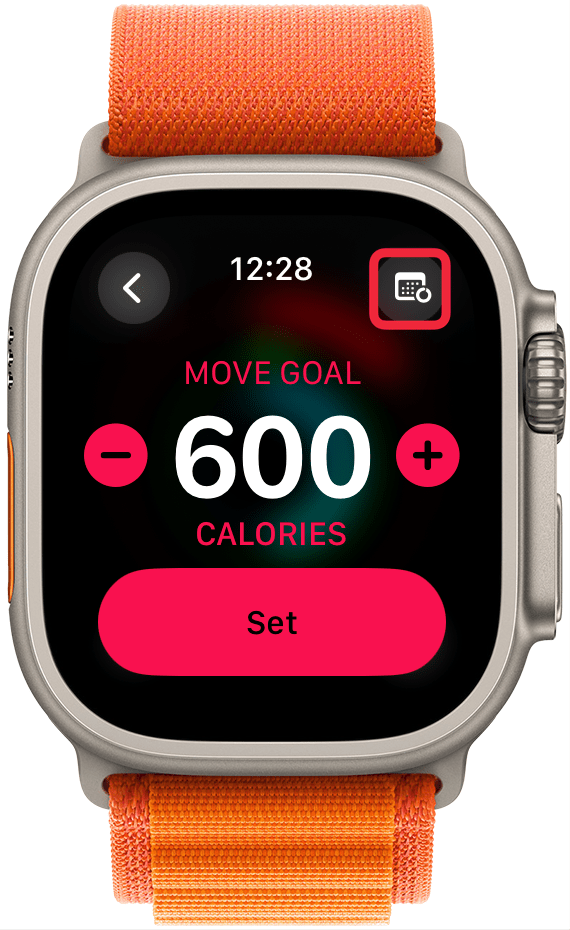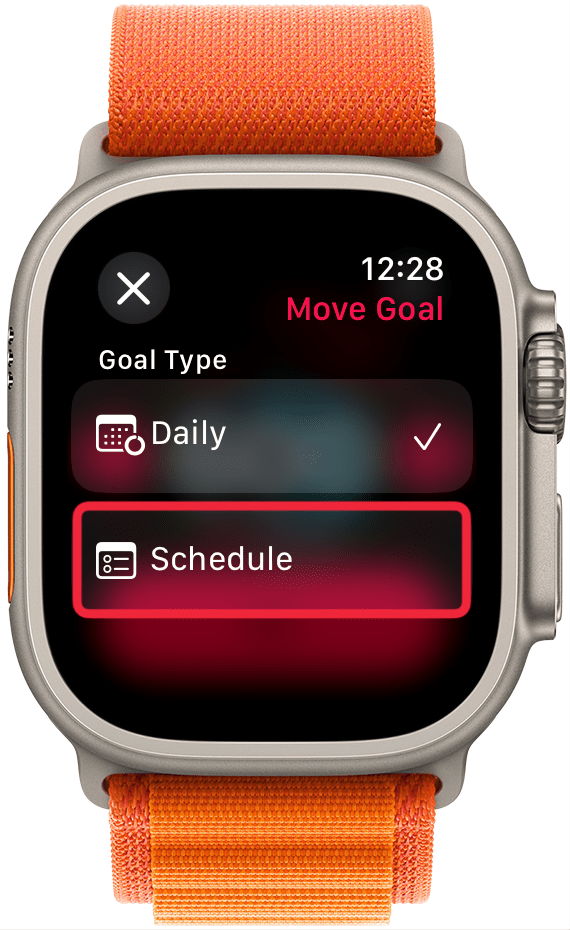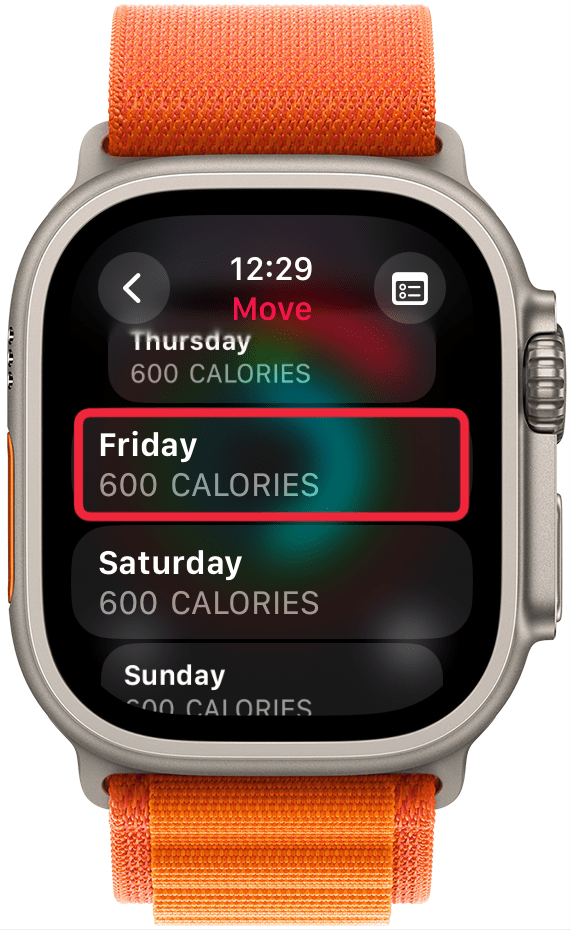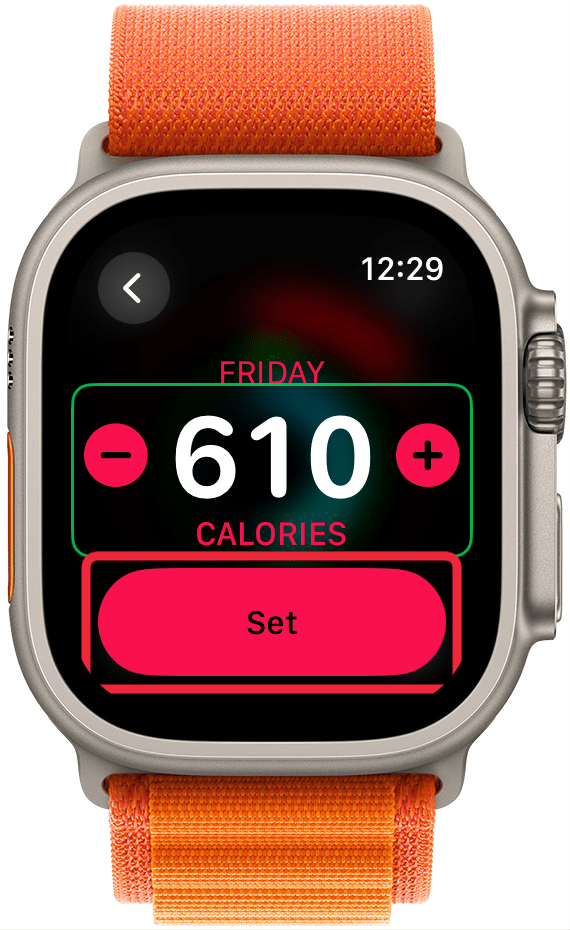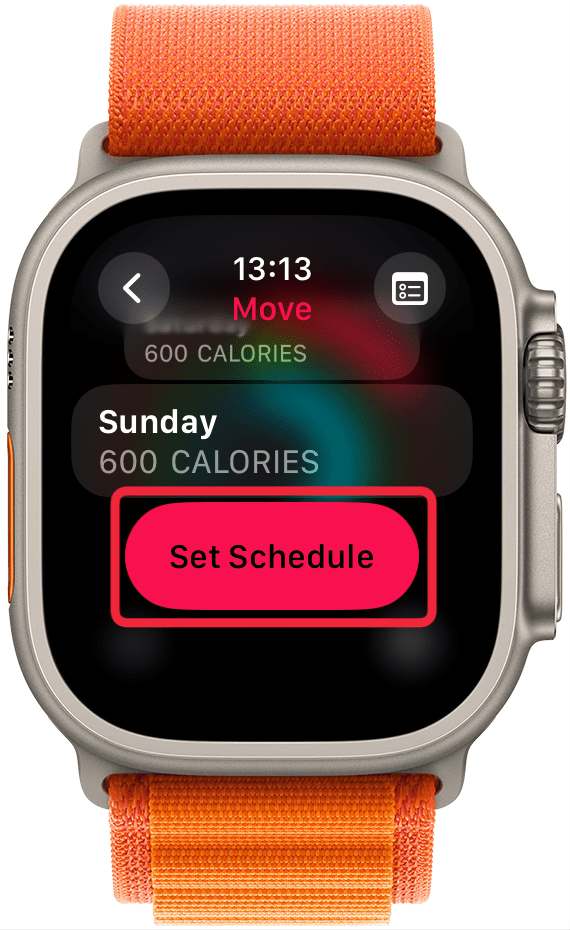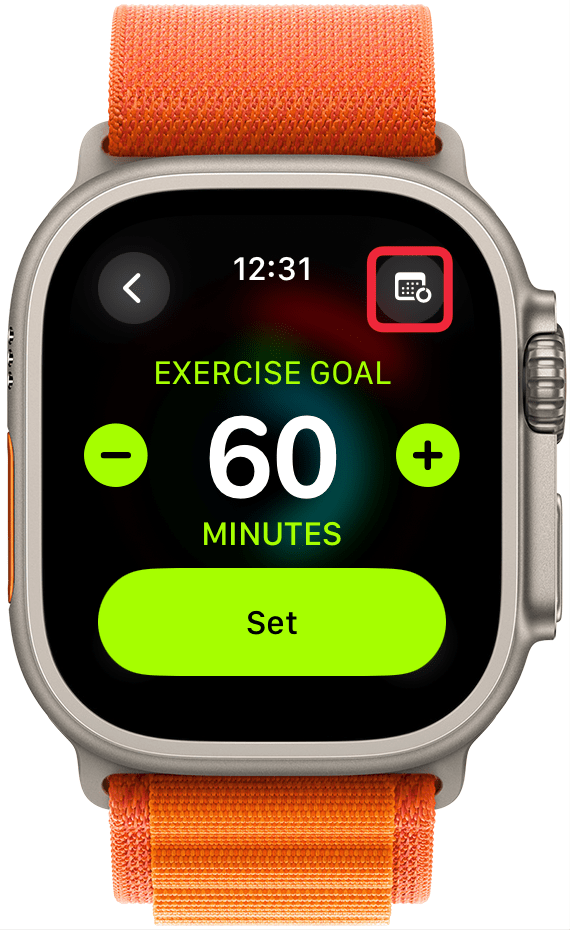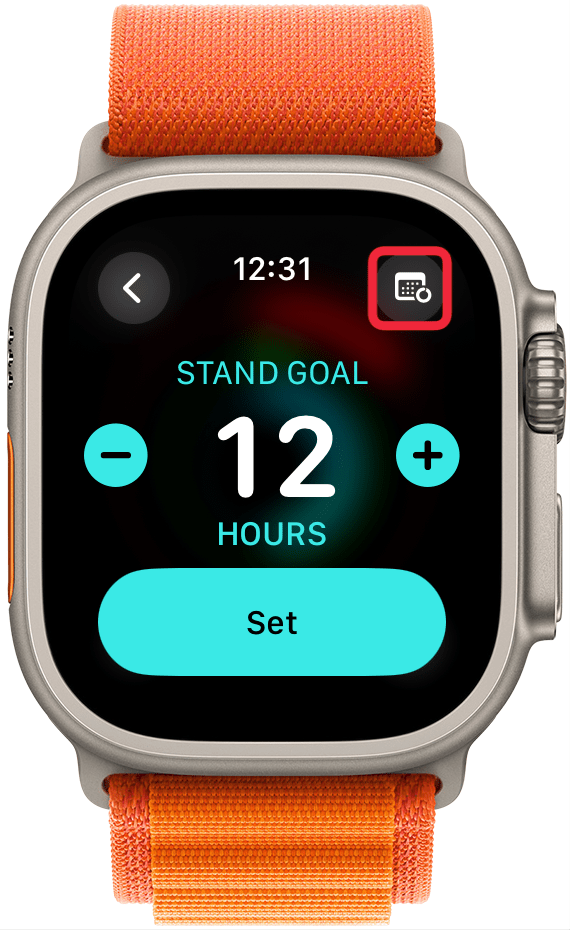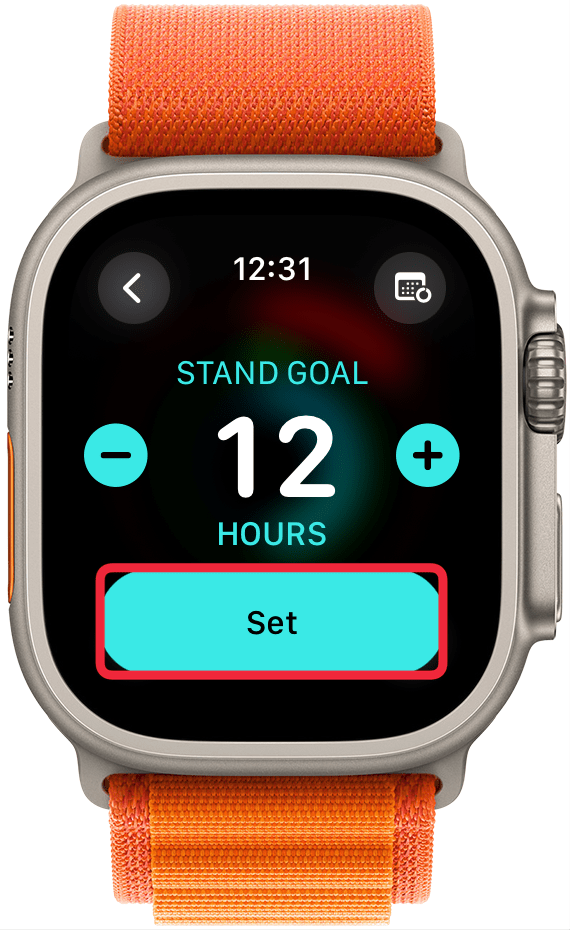활동 목표를 설정하여 자신을 독려하면 Apple Watch로 더 활동적으로 활동할 수 있는 동기를 찾을 수 있습니다. 하지만 월요일과 토요일에 같은 목표를 설정하는 것이 항상 현실적인 것은 아니므로 이제 요일별로 고유한 목표를 설정할 수 있습니다! Apple 피트니스 링에 개별 일일 목표를 설정하는 방법을 알아보세요.
이 팁이 마음에 드는 이유:
- **요일별로 다른 Apple Watch 이동 목표, 서 있기 목표, 운동 시간 목표를 설정할 수 있습니다.
- **특정 요일에 더 많이 운동할 수 있는 운동 일정 만들기
- 활동 목표를 일정에 맞게 조정하세요.
특정 요일에 대한 운동 목표를 변경하려면 어떻게 해야 하나요?
시스템 요구 사항
*이 팁은 watchOS 11 이상을 실행하는 Apple Watch에서 작동합니다. 최신 버전의 watchOS로 업데이트하는 방법을 알아보세요(https://www.iphonelife.com/content/how-do-i-install-beta-watchos-8-apple-watch).
매일 같은 일정이 아니기 때문에 일반화된 활동 목표를 설정하는 것은 어려울 수 있습니다. 운동하는 날이 월요일, 수요일, 금요일인 경우 화요일과 목요일에 어떻게 같은 목표를 달성할 수 있을까요? 그리고 휴식일은 어떨까요? Apple은 마침내 특정 요일에 대해 서로 다른 목표를 설정할 수 있도록 하여, 운동량이 많은 날과 회복이 느린 날을 예약할 수 있게 했습니다.
 iPhone의 숨겨진 기능 발견하기하루 1분 만에 iPhone을 마스터할 수 있는 일일 팁(스크린샷과 명확한 지침 포함)을 받아보세요.
iPhone의 숨겨진 기능 발견하기하루 1분 만에 iPhone을 마스터할 수 있는 일일 팁(스크린샷과 명확한 지침 포함)을 받아보세요.
- Apple Watch에서 활동 링을 탭하세요.

- 활동 링에서 아이콘이 아닌 아무 곳이나 탭합니다.

- 목표 변경**을 선택합니다.

- 오른쪽 상단의 캘린더 아이콘을 탭합니다.

- 일정**을 탭합니다.

- 아래에 요일과 소모 칼로리 목표가 표시됩니다. 디지털 크라운을 사용하거나 위아래로 스와이프하여 스크롤한 후 요일을 탭하여 변경합니다.

- 디지털 크라운을 사용하거나 플러스 또는 마이너스를 탭하여 칼로리 목표를 변경합니다. 그런 다음 설정을 탭합니다.

- 이동 목표 사용자 지정을 완료했으면 일정 설정을 탭합니다.

- 다음으로 운동 목표 시간으로 이동합니다. 화면 오른쪽 상단의 달력 아이콘을 탭하고 이동 목표 칼로리를 사용자 지정할 때와 동일한 단계를 따릅니다.

- 이동 목표에 대한 일정 설정을 탭한 후, 서 있기 목표 시간에 대해서도 동일한 단계를 따를 수 있습니다.

- 일부 활동 링에 일일 목표를 설정하고 다른 활동 링은 요일마다 동일하게 설정할 수 있습니다. 달력 아이콘을 탭하는 단계를 건너뛰고 목표 칼로리/분/시간을 선택한 후 설정을 선택하면 됩니다.

활동 목표를 설정하여 자신을 독려하면 Apple Watch로 더 활동적으로 활동할 수 있는 동기를 찾을 수 있습니다. 하지만 월요일과 토요일에 같은 목표를 설정하는 것이 항상 현실적인 것은 아니므로 이제 요일별로 고유한 목표를 설정할 수 있습니다! Apple 피트니스 링에 개별 일일 목표를 설정하는 방법을 알아보세요.
이 팁이 마음에 드는 이유:
- **요일별로 다른 Apple Watch 이동 목표, 서 있기 목표, 운동 시간 목표를 설정할 수 있습니다.
- **특정 요일에 더 많이 운동할 수 있는 운동 일정 만들기
- 활동 목표를 일정에 맞게 조정하세요.